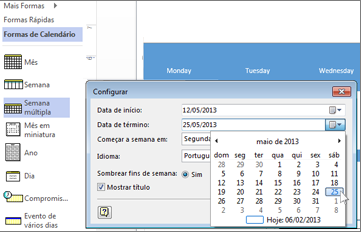Para criar um calendário no Visio, comece com o modelo de calendário e use formas para configurar os períodos de tempo, por exemplo, diário ou anual. Em seguida, arraste formas para o calendário para eventos, lembretes ou anotações e configure-as para incluir dados sobre as ocasiões que elas representam.
O modelo Calendário está disponível na categoria Agendar no Visio.
Criar um calendário
-
Clique em Arquivo > Novo e, em seguida, na caixa de pesquisa digite Calendário.
-
Clique no modelo Calendário e clique em Criar.
-
Em Formas de Calendário, arraste a forma para o tipo de calendário desejado, como Dia, Semana ou Mês.
-
Na caixa Configurar que aparece, especifique o intervalo de datas que você deseja que o calendário cubra e defina as outras opções e clique em OK. Configurar preenche automaticamente as datas corretas nos dias de calendário.
Adicionar ou alterar um compromisso
-
Em Formas de Calendário, arraste a forma De compromisso para um dia calendário.
-
Clique com o botão direito do mouse na forma e selecione Configurar.
-
Na caixa Configurar , especifique a hora de início e término e outras informações sobre o compromisso e clique em OK.
Para alterar a data, hora ou outras informações sobre um compromisso, clique com o botão direito do mouse nele e clique em Configurar. Em seguida, altere as informações conforme necessário.
Dica: Quando você tiver a caixa Dados de Forma aberta em seu desenho, você também poderá ver e alterar as informações de compromisso para qualquer compromisso que você clicar. Para abrir a caixa Dados de Forma, clique com o botão direito do mouse em um compromisso e clique em Dados de Forma. Ele permanece aberto em seu desenho até que você feche ou feche o desenho.
Adicionar ou alterar um evento de vários dias
-
De Formas de Calendário, arraste a forma de evento de vários dias até o dia em que o evento começa.
-
Clique com o botão direito do mouse na forma e selecione Configurar.
-
Na caixa Configurar , especifique os detalhes, como a data e o local de término e clique em OK.
Adicionar arte de calendário
De Formas de Calendário, arraste uma forma, como Importante, Celebração, Pushpin ou uma forma meteorológica, para o dia que você deseja marcar.
Adicionar texto ao calendário
Clique duas vezes em qualquer forma no calendário, incluindo um dia, compromisso, evento ou forma de arte, para criar automaticamente uma caixa de texto e adicionar texto. Para editar o texto mais tarde, clique duas vezes no dia ou na forma novamente.
Adicionar uma imagem de miniatura do mês anterior ou próximo
-
Em Formas de Calendário, arraste a forma do mês da Miniatura para sua página de desenho.
-
Na caixa Dados de Forma , especifique as opções de calendário desejadas e clique em OK.
Criar um calendário semanal ou de várias semanas
-
De Formas de Calendário, arraste a forma Semana ou Várias semanas para a página de desenho.
-
Na caixa Configurar que aparece, especifique as opções de calendário desejadas e clique em OK.
Criar um calendário anual
-
De Formas de Calendário, arraste a forma do Ano para o dia até a página de desenho.
-
Na caixa Dados de Forma exibida, especifique o ano que você deseja exibir como um calendário e outras opções adicionais e clique em OK.